
Acronis TrueImage, Norton Ghost , EaseUs Todo Backup ve Macrium Reflect... gibi yazılımlarla Windows imajı almak ileri seviye kullanıcıların sıkça yaptığı şeylerdir böylece sisteminiz açılmadığında
bu yedeği kolayca geri yükleyebilir ve windowsunuzu tekrar kullanılabilir hale getirebilirsiniz , imaj almak yedeklemekten biraz farklıdır çünkü komple bir HDD imajı sadece dosya ve klasörleri değil dizin yapısını da içermektedir , imaj alma yazılımlarının çoğu tak çıkar aygıtlarının imajını almaya izin vermez (Mesela USB bellek , Dijital kamera yada MP3 player) aşağıda bu amaçla kullanılabilecek 4 portable yazılım yeralmaktadır:
1. PassMark ImageUSB: Free ve Portable olan bu yazılım ile aynı anda birden fazla USB aygıtının imajını alabilirsiniz
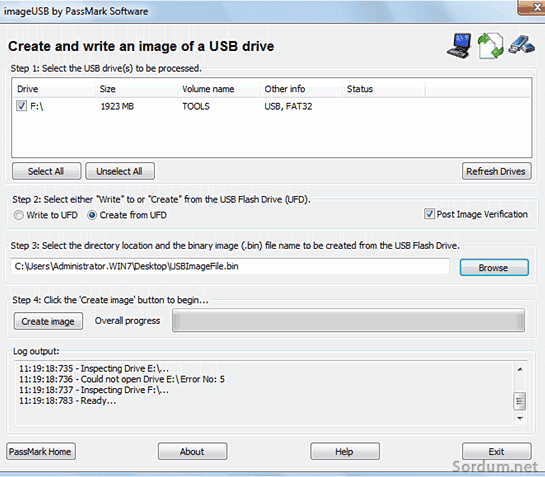
Arayüzünden üzerinde çalışılacak USB belleğimizi seçelim , sonrasında veri yazdırmak yada yedek almak arasında seçimimizi yapalım , usb belleklere yazma "Write to UFD" , yedek alma ise "Creat from UFD" olarak belirtilmiş , yedek alacağımız için ; Creat from UFD yi seçelim ve step 3 ile yedeği nereye alacağımızı belirtelim son olarakta Create image butonuna basalım , yedekler sıkıştırılmamış .BIN imajlarından oluşur.
Anasayfası
Lisans: Freeware/Ücretsiz
Yayımcı: osforensics
Boyut: 424 KB
Sistem: Xp ve üzeri tüm Windowslar
2. Roadkil’s DiskImage: kullanımı oldukça kolay bir yazılımdır , tüm dizinleri listelediğinden (Sadece USB leri değil) hangisinin seçildiğine dikkat etmek gerekir

Arayüzde iki tane tab vardır , bunlardan 1. Write image tabı bir imajı yazdırmak için kullanılır 2. Store Image tabı imaj almak için kullanılır , imaj için aşağı açılır menüden bellek seçilir , browse butonu ile imajı yazdıracağımız yeri seçtikten sonra Start butonuna bastığımızda imajımız alınır.
Anasayfası
Lisans: Freeware/Ücretsiz
Yayımcı: roadkil
Boyut: 374 KB
Sistem: Xp ve üzeri tüm Windowslar
3. USB Image Tool: USB aygıtlarının imajını almaya yarayan diğer bir yazılımdır , öncelikle sol taraftan USB aygıtımızı seçelim , sağ dipteki backup butonuna tıkladığımızda bir isim verip imajı saklayacağımız yeri seçelim , yedek IMG formatında olacaktır

Eğer imajı sıkıştırmak istersek , dosyayı nereye saklayacağımız sorulduğunda Save as type i seçip buradan da .IMG yada .GZ yiseçebiliriz , yazılım .NET Framework 3.5 gerektirmektedir.
Anasayfası
Lisans: Freeware/Ücretsiz
Yayımcı: alexpage
Boyut: 216 KB
Sistem: Xp ve üzeri tüm Windowslar
4. RMPrepUSB Eğer daha gelişmiş bir yazılım isterseniz RMPrepUSB işinizi görecektir , bootloaderleri ve çeşitli sistemleri USB ye kurabilir , yazma hızını test edebilir , USB nin gerçek kapasitesini gösterebilir ...

Yedek almak için ihtiyacımız olan şey Üstteki resimde sarı ile işaretlenmiş olan "Drive -> File" butonudur sonrasında birkaş seçenek daha karşımıza gelecektir.
Anasayfası
Lisans: Freeware/Ücretsiz
Yayımcı: rmprepusb
Boyut: 7 MB
Sistem: Xp ve üzeri tüm Windowslar





Üstteki verdiğimiz yazılımların üreticilerinin iddiaları aynen bu şekilde , yani : Önyüklenebilir formatta olması gerekir.
Windows 8 yardımıyla bir usb belleğe kurtarma sürücüsü oluşturdum yani firmanın sabit diskin içine yüklediği fabrika ayarlarına döndürme verilelerini. Şimdi usb 5gb kadar doldu ve muhtemelen önyüklenebilir formattadır. İmageusb ile bu usb nin imajını aldım, harici diskime kopyaladım, usb mede format attım diyelim. Yarın laptop bozulsa ben bir usb ye imageusb yardımıyla bu kurtarma imajını atsam, önyüklenebilir formatta olur mu tekrar usb bellek? Yani içerik aynı olur (hatta standart kopyala yapıştır yapsam bile) ama format biçim aynı kalır mı? Saygılar